联想win7bios怎么进入 联想win7系统进入bios的方法介绍
bios可以控制计算机硬件设备与操作系统之间的数据传输,进入bios能维护硬件、安装系统等操作,不同品牌电脑进入bios的方法也不一样,那么联想win7bios怎么进入?今天教程和大家详细说明一下。
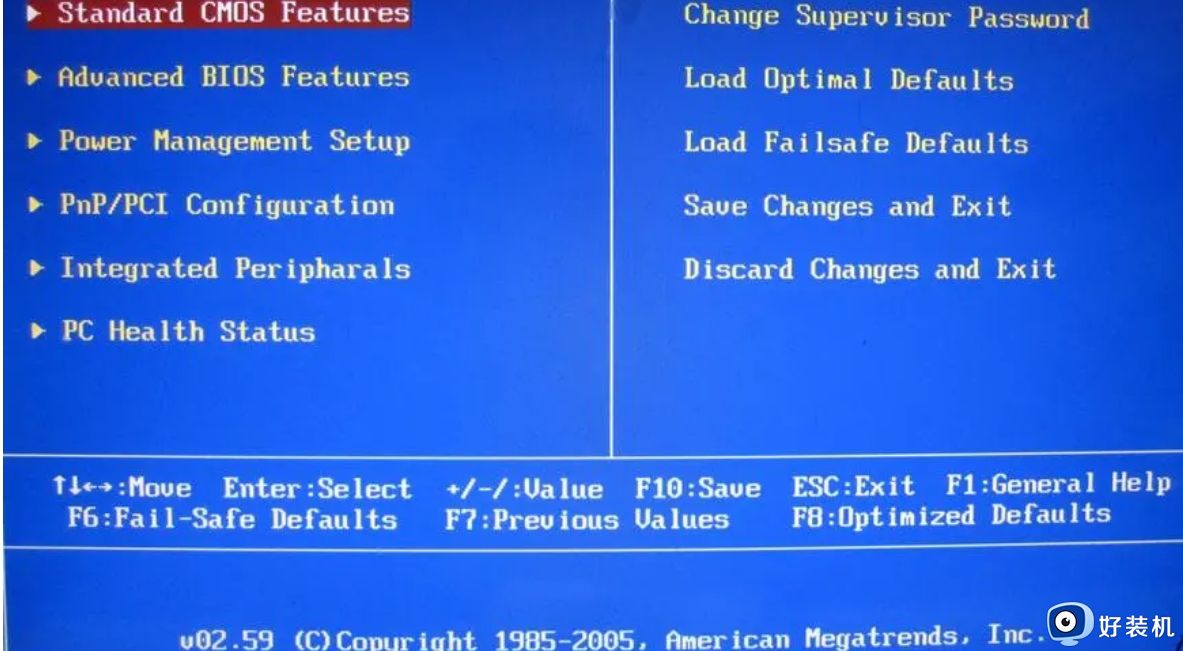
1、联想的win7是如何进入bios设置的
BIOS(Basic Input/Output System)是计算机在开机前最先加载的基本输入输出系统,它是管理计算机硬件资源的固化程序,而联想的win7在进入BIOS设置上也有其独特的操作方式。
当您开启联想电脑的时候,等待连续按下F2键即可进入BIOS设置。有时候您会尝试按下F2键,但会发现您的笔记本电脑并没有进入BIOS。此时您可以先关机,而后在重新开启时连续按下F1~F12键,就可以进入BIOS设置了。
2、win7进入bios设置的其他方式
除了上述的方式,联想电脑还可以通过开机后进入“Novo”按钮来进入BIOS设置。而“Novo”按钮位于联想笔记本通常会设置在机身的电源键和电源插口之间的一个较小的按钮上。
在使用“Novo”键之前,请先确保您的笔记本已经关机了。在开机之前,长按“Novo”键并在出现的菜单中选择“BIOS setup”就可以进入BIOS设置了。
3、win7进入bios设置需要注意的事项
在进入BIOS设置之前,建议按照联想官方推荐的方式去操作。如果您不确定自己是否按对了键,也可以在重新开机后再次尝试。
同时,在进入BIOS设置之前,请先备份您的重要数据,因为在BIOS设置中进行错误操作可能会导致计算机无法正常启动。
上述分享联想win7系统进入bios的方法介绍,操作步骤还是简单的,一般数计算机在开机时,直接按快捷键就可以进入BIOS设置界面。
联想win7bios怎么进入 联想win7系统进入bios的方法介绍相关教程
- 联想台式机win7怎么进入bios 联想台式机win7进入bios的设置方法
- 联想小新如何进入bios设置 联想小新怎样进入bios设置界面
- 联想笔记本win7开机密码忘了怎么办 联想win7忘记密码如何进入系统
- 联想win7进入安全模式的步骤 联想安全模式怎么进win7
- 联想win7忘记开机密码怎么办 联想windows7忘记密码如何进入系统
- win7旗舰版进入bios怎么设置 win7系统BIOS设置怎么进入
- win7进入bios按哪个键 win7如何进入bios界面
- win7开机怎么进入bios界面 win7开机进入bios按什么键
- win7开机进入bios设置的方法 win7如何进入bios设置
- win7bios密码设置方法 win7 bios密码怎么设置
- win7访问win10共享文件没有权限怎么回事 win7访问不了win10的共享文件夹无权限如何处理
- win7发现不了局域网内打印机怎么办 win7搜索不到局域网打印机如何解决
- win7访问win10打印机出现禁用当前帐号如何处理
- win7发送到桌面不见了怎么回事 win7右键没有发送到桌面快捷方式如何解决
- win7电脑怎么用安全模式恢复出厂设置 win7安全模式下恢复出厂设置的方法
- win7电脑怎么用数据线连接手机网络 win7电脑数据线连接手机上网如何操作
win7教程推荐
- 1 win7每次重启都自动还原怎么办 win7电脑每次开机都自动还原解决方法
- 2 win7重置网络的步骤 win7怎么重置电脑网络
- 3 win7没有1920x1080分辨率怎么添加 win7屏幕分辨率没有1920x1080处理方法
- 4 win7无法验证此设备所需的驱动程序的数字签名处理方法
- 5 win7设置自动开机脚本教程 win7电脑怎么设置每天自动开机脚本
- 6 win7系统设置存储在哪里 win7系统怎么设置存储路径
- 7 win7系统迁移到固态硬盘后无法启动怎么解决
- 8 win7电脑共享打印机后不能打印怎么回事 win7打印机已共享但无法打印如何解决
- 9 win7系统摄像头无法捕捉画面怎么办 win7摄像头停止捕捉画面解决方法
- 10 win7电脑的打印机删除了还是在怎么回事 win7系统删除打印机后刷新又出现如何解决
